先日、jsファイル中のデータの特定の文字列を変更しなければならなくなりました。
変更箇所が1箇所や2箇所ならいいのですが、数百以上もあり、ひとつひとつ変更するにはあまりにも時間がかかってしまいます。
なにかテキストの特定の文字列を一括で変更したい場合、Excelだと「置換」という機能があることは知っていたのですが、jsファイルをExcelで開くわけにはいきません。
そこで普段使っているテキストエディタの「TeraPad」で開いてみたところ、「TeraPad」にも置換機能があり、試してみると一瞬で変換できとても便利だったので、覚書として使い方を記しておきたいと思います。
TeraPadの置換機能の使い方
まずTeraPadで対象ファイルを開きます。
⇒TeraPadのダウンロードはこちら
そして、ツールバーの[検索]→[置換]の順にクリックします。
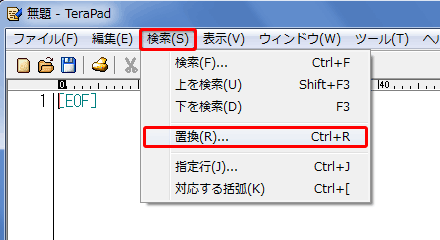
[置換]のウィンドウが開いたら、①に変更したい文字列を入力し、②に変更後の文字列を入力し、[すべて置換]ボタンをクリックします。
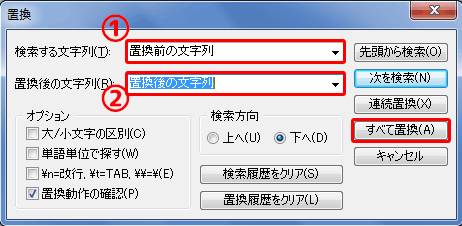
すると、以下のような確認画面が開きます。
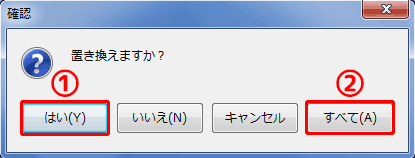
その際、①の[はい]をクリックすると、変更箇所を上から順に一つづつ確認しながら置換ていくことができますが、②の[すべて]をクリックすると、テキスト中の変更箇所すべてを一括で置換えることができます。
最初は一つづつ確認しながら置換え、問題なければその後一括で置き換えるという流れでもいいかと思います。
以上がTeraPadを用いた文字列の置換ですが、この他にもWindowsでしたら、Word、Excel、メモ帳などにも置換機能があります。
Wordですとツールバーの右端、Excelの場合はツールバーの[検索と選択]の中に、それぞれ[置換]機能があります。
また、メモ帳の場合は、ツールバーの[編集]をクリックすると[置換]という選択肢が表示されます。
こうした機能は、日本語の文字列だけではなく、英文や記号なども変換できるので、大量の文字列を一括で変換する際にはとても便利な機能です。